Eggplant Functionalでのムービー録画
Eggplant Functionalで進行中のテストのムービーを作成することは、開発プロセスにおいて役立ちます。テスト中にエラーが発生した場合、開発者はテスト実行のビデオを使用してトラブルシューティングを行うことができます。
Eggplant Functionalを実行している任意のマシンから、任意のシステムアンダーテスト(SUT)上でテストを録画することができます。ムービーの録画を開始すると、Eggplant Functional内にない操作も含め、SUT上で行われたすべての操作が録画されます。
ムービーはデフォルトで.MP4ファイルとして保存されます。録画のcompressionRateを定義することができます。デフォルトのデータレートは1です。この値は0より大きい必要があります。データレートを減らすためにレートを下げるか、ビデオ品質に対応した変化でそれを増やすことができます。
Eggplant Functional 21.1.0以前は、ムービーは.MKV形式で保存されていました。デフォルトの設定を.MKVに戻す必要がある場合は、Eggplantサポートに連絡してください。
ムービーの録画
Eggplant Functionalでビデオを録画するには3つの方法があります。デフォルトでは、ムービーはDocumentsフォルダに保存されます。Eggplant Functionalのインターフェースまたはコントロールメニューから録画が開始されると、スクリプトが停止しても録画は停止しません。スクリプトから録画が開始され、StopMovieコマンドで明示的に終了しない場合、スクリプトが終了すると録画が停止します。
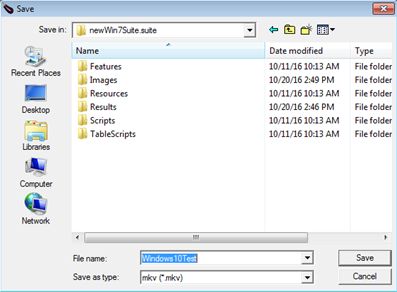 コントロールメニューやキャプチャウィンドウツールバーから開くEggplant Functionalのビデオ保存ダイアログ
コントロールメニューやキャプチャウィンドウツールバーから開くEggplant Functionalのビデオ保存ダイアログ
コントロールメニューから
- Control > Record Movieに移動します。
- ムービーに名前を付け、保存先を選択します。
- 録画を終了するにはControl > Stop Recording Movieを選択します。
キャプチャウィンドウツールバーから
- Record Movieをクリックします。
- ムービーに名前を付け、保存先を選択します。
- 録画を終了するにはStop Recordingをクリックします。
Record Movieボタンはデフォルトでは表示されません。Window > Customize Toolbarを選択して追加します。
スクリプトから
このオプションは録画に対する最も高い制御を提供します。スクリプトの特定のセクションを録画するには、それをStartMovieとStopMovieコマンドの間に配置します:
StartMovie "/path/to/record/the/movie"
//録画したいテストスクリプトのセクション
StopMovie
スクリプトがSUTの変更を要求する場合、ビデオの録画が停止します。その後、録画を再開する必要があります。
フレームレートの制御
録画のデフォルトのフレームレートは1秒あたり10フレームです。この値は、framesPerSecondオプションを使用してスクリプト内で変更することができます。
StartMovie "/path/to/record/the/movie", framesPerSecond: 5
フレームレートが高いほど、ビデオファイルのサイズは大きくなります。低いフレームレートではスペースを節約できますが、画面のアクティビティを完全に表示できない場合があります。
追加時間
ムービーがスクリプトの完全な実行をキャプチャできなかった場合、録画に追加時間を加えることができます:
StartMovie "/User/Documents/MovieFile", framesPerSecond:5, extraTime:10
デフォルトは5秒です。
画像ハイライト
ImageHighlightingは、検索矩形が録画に表示されるかどうかを制御します。スクリプトに追加すると、これはRunメニューからのImage Highlighting設定を上書きします。
StartMovie "/User/Documents/MovieFile", imageHighlighting:Yes